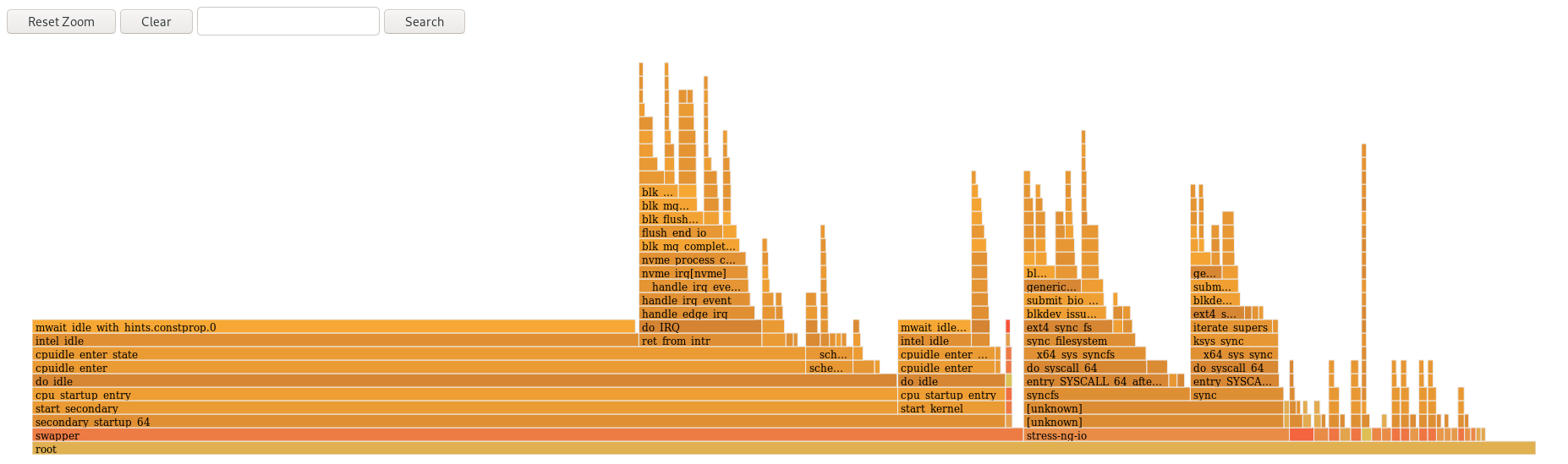27.2. システム全体でのフレームグラフの作成
この手順では、flamegraphs を使用して、システム全体で記録されたパフォーマンスデータを視覚化する方法を説明します。
前提条件
-
flamegraphsが、flamegraphs のインストール の説明どおりにインストールされている。 -
perfツールが perf のインストール の説明どおりにインストールされている。
手順
データを記録し、視覚化を作成します。
# perf script flamegraph -a -F 99 sleep 60
このコマンドは、
sleepコマンドを使用して調整されるように、60 秒にわたりシステム全体でパフォーマンスデータをサンプルおよび記録し、現在のアクティブなディレクトリーにflamegraph.htmlとして保存される視覚化を構築します。このコマンドは、デフォルトで呼び出しグラフデータをサンプルし、perfツールと同じ引数を取ります。この例では、以下のようになります。-a- システム全体でデータを記録するように調整します。
-F- 1 秒あたりのサンプリング頻度を設定します。
検証手順
分析するには、生成された視覚化を表示します。
# xdg-open flamegraph.html
このコマンドにより、デフォルトのブラウザーで視覚化が開きます。